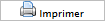Module Signalement

Présentation du module
Le module Signalement vous permet d’enregistrer et de transmettre les signalements d’avaries et de dégradations constatées par les agents de terrain sur les bâtiments, le mobilier urbain, les horodateurs, etc… et d’en effectuer le suivi.
Ce module est organisé autour d’un tableau de bord général qui permet de gérer l’intégralité des besoins à partir d’un seul écran.
Au lancement du module, ce tableau présente par défaut la liste de tous les signalements déjà enregistrés dans le logiciel.
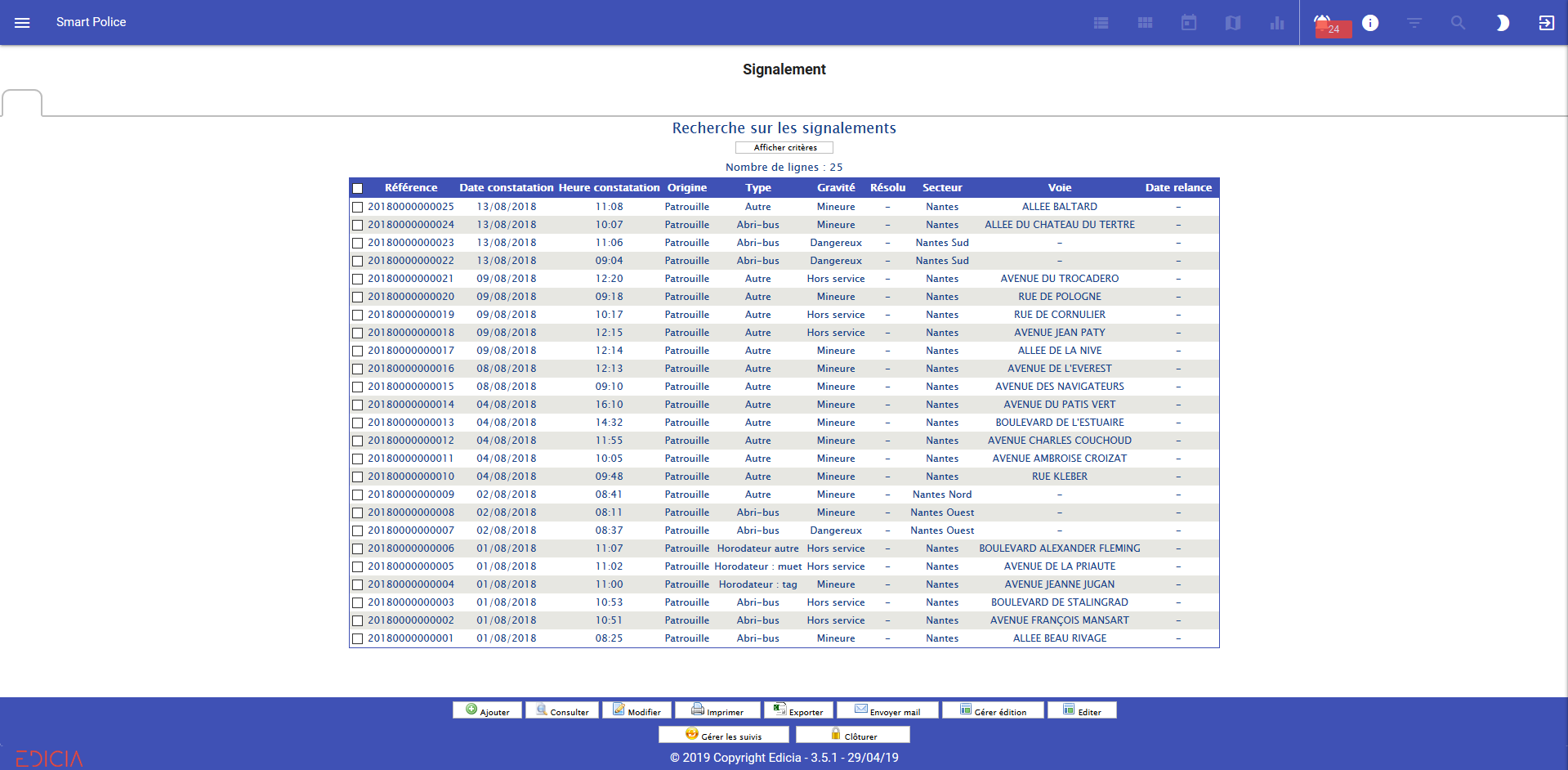
Tableau des signalements enregistrés
filtrer des enregistrements
Il est possible d'effectuer une recherche par critères.
- Cliquez sur le bouton Afficher critères situé en haut de l'écran.
Un volet de recherche multicritères s'affiche.
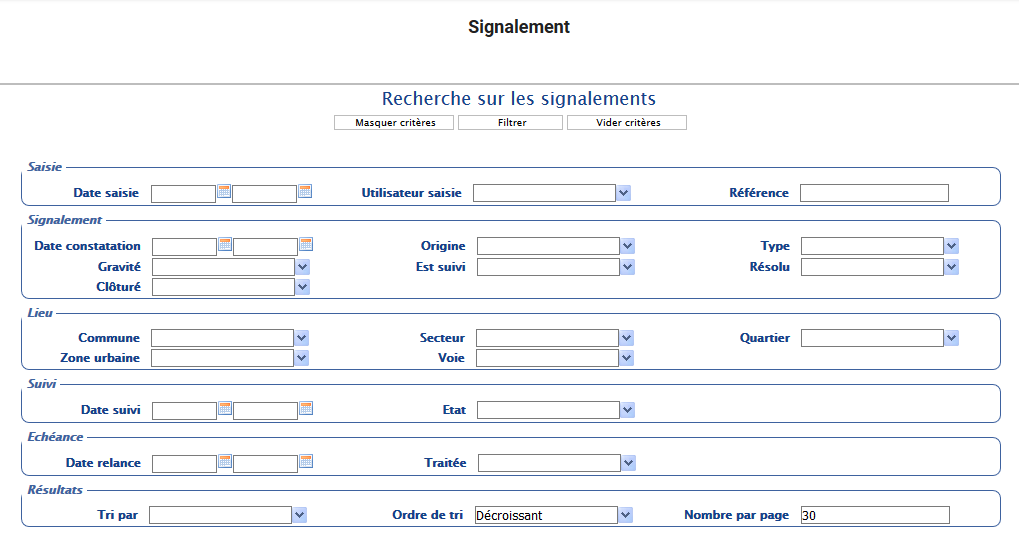
Recherche multicritères sur les fiches Signalements avec critères de recherche par défaut
- Complétez les critères comme vous le souhaitez.
- Cliquez sur Filtrer.
Seuls les enregistrements correspondant à vos critères seront affichés.
![]() Note : Cliquez sur Vider critères puis sur Filtrer pour afficher tous les enregistrements.
Note : Cliquez sur Vider critères puis sur Filtrer pour afficher tous les enregistrements.
Sélectionner un ou plusieurs enregistrements
Dans le tableau affiché à l’écran :
- Cochez la case située à gauche de la ligne correspondant à l’enregistrement ;
OU
- Cochez la case située à gauche de la ligne d’en-tête des colonnes afin de sélectionner toutes les lignes du tableau en un seul clic.
Toutes les cases du tableau sont alors cochées.
Les lignes sélectionnées sont alors surlignées en bleu et sont marquées du symbole suivant :  .
.
FONCTIONNALITés
En bas de l’écran, un ensemble de boutons vous permet d’accéder aux différentes fonctionnalités du progiciel.
![]()
Fonctionnalités du module Signalement
Les principales fonctions sont accessibles rapidement en utilisant cette barre de boutons.
Nous distinguerons deux grands types de fonctions :
- Les fonctions génériques : fonctions que vous retrouverez dans tous les modules,
- Les fonctions spécifiques : fonctions spécifiques au module Signalement.
Le tableau ci-dessous récapitule les fonctionnalités accessibles depuis tous les modules (fonctions génériques), et leurs modalités d’utilisation.
Bouton |
Fonctionnalité |
Sélection d'un enregistrement |
Sélection de plusieurs enregistrements |
|
Ajouter un enregistrement |
-- |
|
|
Consulter un enregistrement |
|
|
|
Modifier un enregistrement |
|
|
|
Imprimer un ou plusieurs enregistrements |
|
|
|
Exporter un ou plusieurs enregistrements vers un tableur bureautique |
|
|
|
Envoyer une ou plusieurs fiches par mail |
|
|
|
Imprimer un document à partir d’un modèle bureautique (RTF) |
|
|
|
Éditer une fiche |
|
![]() Note : Dans ce chapitre, nous développerons les fonctions spécifiques au module Signalement.
Note : Dans ce chapitre, nous développerons les fonctions spécifiques au module Signalement.
Pour en savoir plus sur les fonctions génériques, reportez-vous au chapitre décrivant les boutons disponibles dans le module Main courante.
Ces boutons sont complétés par des boutons permettant d’accéder à des fonctionnalités propres au module (fonctions spécifiques).
Bouton |
Fonctionnalité |
Sélection d'un enregistrement |
Sélection de plusieurs enregistrements |
|
Permet d’ajouter et de gérer les actions suite au signalement d’une avarie |
|
|
|
Procéder à la clôture d’une ou plusieurs fiches Signalements. La fiche est alors verrouillée, et aucune modification ne peut être effectuée sur cette fiche. |
|
|
Gérer les suivis
Cette fonctionnalité permet d’afficher dans le tableau, la liste des suivis saisis pour la fiche Signalement.
Pour gérer les suivis d’un signalement :
- Dans le volet des menus, cliquez sur le menu Activités terrain, puis sur le module Signalement.
L’écran vous présente alors la liste des fiches Signalement disponibles.
- Sélectionnez la fiche Signalement de votre choix en cochant la case située à gauche de la ligne.
La ligne sélectionnée est alors surlignée en bleu.
- Cliquez sur le bouton Gérer les suivis.
L’écran vous présente alors la liste des fiches de suivi saisies pour ce signalement.
CLôturer
Cette fonctionnalité permet de procéder à la clôture d’une ou plusieurs fiches.
Pour clôturer un rapport :
- Dans le volet des menus, cliquez sur le menu Activités terrain, puis sur le module Signalement.
L’écran vous présente alors la liste des fiches disponibles.
- Sélectionnez l’affaire de votre choix en cochant la case située à gauche de la ligne.
La ligne sélectionnée est alors surlignée en bleu.
- Cliquez sur le bouton Clôturer.
Le logiciel procède alors à la clôture de la fiche.
![]() Attention : La notion de clôture est définitive. Il n’est pas possible de « dé-clôturer » une fiche, de la modifier à nouveau ou d'y ajouter des informations complémentaires.
Attention : La notion de clôture est définitive. Il n’est pas possible de « dé-clôturer » une fiche, de la modifier à nouveau ou d'y ajouter des informations complémentaires.
Lorsqu’une fiche est clôturée, les alertes liées à cette fiche sont inactivées.
![]() Note : Nous venons de définir les boutons spécifiques au module Signalement.
Note : Nous venons de définir les boutons spécifiques au module Signalement.
Pour en savoir plus sur les boutons génériques, reportez-vous au chapitre Actions et fonctionnalités Version 2.